一、安装平台
1.Windows 7 旗舰版,32位;
2.OpenCV 2.4.4;
二、OpenCV环境变量配置
1.OpenCV的安装很简单,点击可执行文件即可自动安装完成;
2.环境变量配置
(1)配置“用户变量”中 PATH 变量,点击编辑添加路径:C:\ProgramFiles\OpenCV244\opencv\build\x86\vc10\bin。(这个是我安装OpenCV的路径,你写上自己电脑上的路径,如果是64位则路径改成"x64")
(2)配置“用户变量”中的 OpenCV 变量,兴建“OpenCV”变量名,添加路径:OpenCV和C:\Program Files\OpenCV244\opencv\build。(这个是我安装OpenCV的路径,你写上自己电脑上的路径,如果是64位则路径改成"x64")
(3)配置“系统设置”中 PATH 变量,点击编辑添加路径:C:\Program Files\OpenCV244\opencv\build\x86\vc10\bin。(这个是我安装OpenCV的路径,你写上自己电脑上的路径,如果是64位则路径改成"x64")
三、VS配置
1.新建一个空白项目
2.配置VS目录
点击项目属性管理器,再双击Debug选项,出来Debug属性页,首先需要配置的是“可执行文件目录”,“包含目录”,“库目录”。
(1)可执行文件目录添加路径:C:\Program Files\OpenCV244\opencv\build\x86\vc10\bin。(这个是我安装OpenCV的路径,你写上自己电脑上的路径,如果是64位则路径改成"x64")
(2)包含目录添加路径:
C:\Program Files\OpenCV244\opencv\build\include
C:\Program Files\OpenCV244\opencv\build\include\opencv
C:\Program Files\OpenCV244\opencv\build\include\opencv2
(这个是我安装OpenCV的路径,你写上自己电脑上的路径,如果是64位则路径改成"x64")
(3)库目录添加路径:C:\Program Files\OpenCV244\opencv\build\x86\vc10\lib。(这个是我安装OpenCV的路径,你写上自己电脑上的路径,如果是64位则路径改成"x64")
3.配置附加依赖项
点击连接器>输入>附加依赖项,把如下内容填入:
opencv_calib3d244d.lib
opencv_contrib244d.lib
opencv_core244d.lib
opencv_features2d244d.lib
opencv_flann244d.lib
opencv_gpu244d.lib
opencv_highgui244d.lib
opencv_imgproc244d.lib
opencv_legacy244d.lib
opencv_ml244d.lib
opencv_nonfree244d.lib
opencv_objdetect244d.lib
opencv_photo244d.lib
opencv_stitching244d.lib
opencv_ts244d.lib
opencv_video244d.lib
opencv_videostab244d.lib
opencv_calib3d244.lib
opencv_contrib244.lib
opencv_core244.lib
opencv_features2d244.lib
opencv_flann244.lib
opencv_gpu244.lib
opencv_highgui244.lib
opencv_imgproc244.lib
opencv_legacy244.lib
opencv_ml244.lib
opencv_nonfree244.lib
opencv_objdetect244.lib
opencv_photo244.lib
opencv_stitching244.lib
opencv_ts244.lib
opencv_video244.lib
opencv_videostab244.lib
这些是opencv\build\x86\vc10\lib文件夹中的文件名,其中的数字需要和你的OpenCV版本号一致。
四、测试是否安装成功
测试代码:
#include <opencv2\opencv.hpp>
#include<iostream>
using namespace cv;
void main()
{
IplImage *src;
src = cvLoadImage("lena.jpg"); //这里将lena.jpg和lena.cpp文件放在同一个文件夹下
cvNamedWindow("lena",CV_WINDOW_AUTOSIZE);
cvShowImage("lena",src);
cvWaitKey(0);
cvDestroyWindow("lena");
cvReleaseImage(&src);
} 把lena.jpg放在项目目录下:
安装成功显示如图:







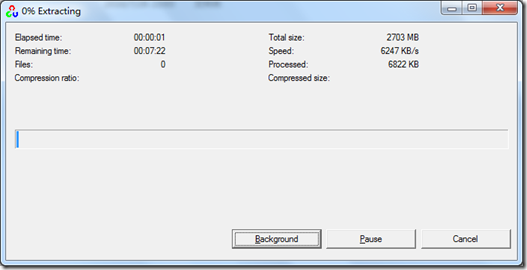
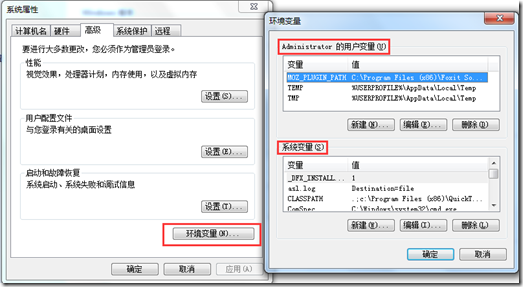
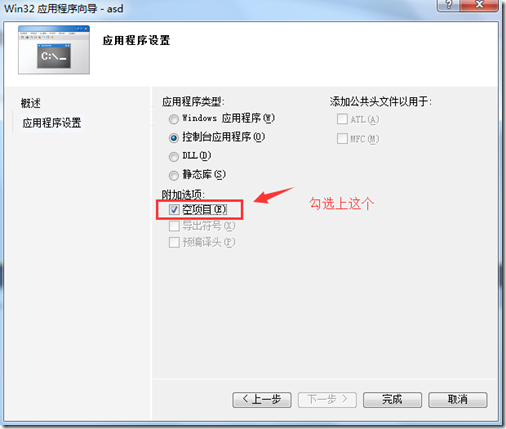
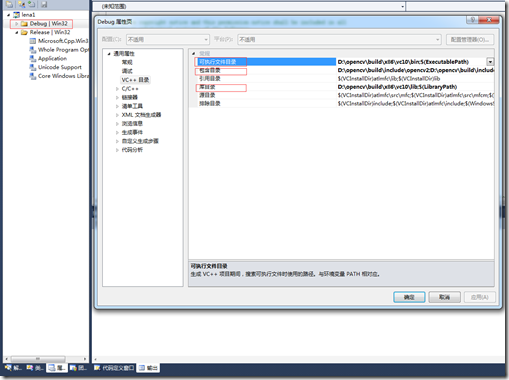
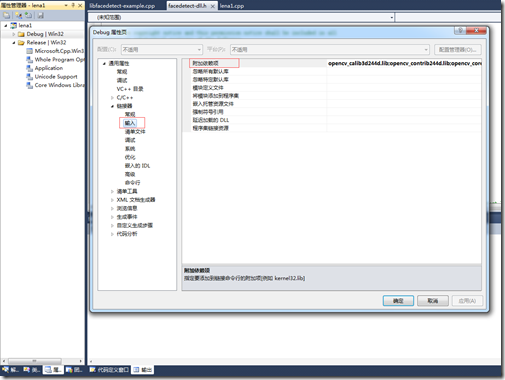
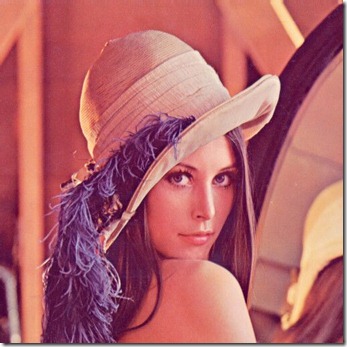
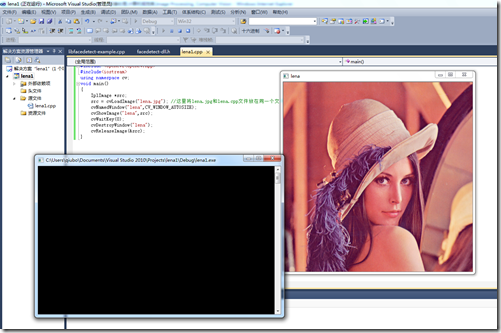














 1318
1318











 被折叠的 条评论
为什么被折叠?
被折叠的 条评论
为什么被折叠?








